在当今社会,手机已经成为人们生活中不可或缺的重要工具,随着儿童上网的需求逐渐增加,家长们开始关注如何保护孩子在网络世界中的安全。设置手机儿童模式成为了一种常见的方式,通过限制孩子的上网权限,可以有效地防止他们接触不适宜的内容。接下来我们将介绍如何在手机上设置儿童模式,让孩子在享受网络乐趣的同时也能保持安全。
手机儿童模式设置步骤
方法如下:
1.点击【设置】。

2.点击【儿童模式】。
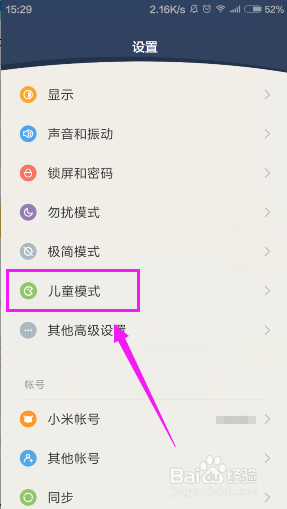
3.点击儿童模式旁边的按钮,即开启儿童模式。
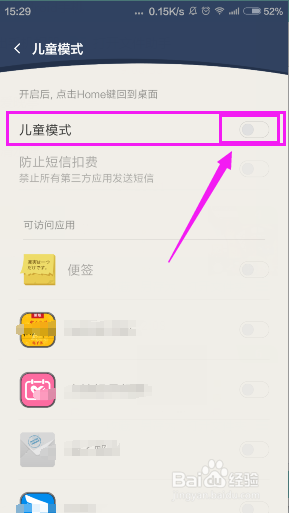
4.点击【使用密码】。设置儿童模式必须同意设置密码,不然儿童模式没法生效。
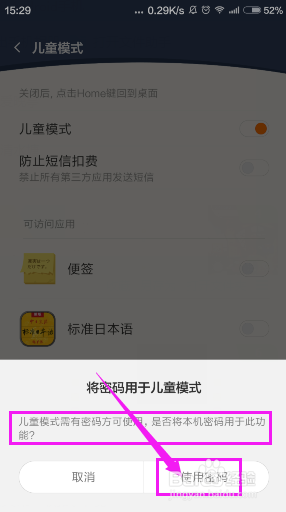
5.点击【防止短信扣费】按钮。
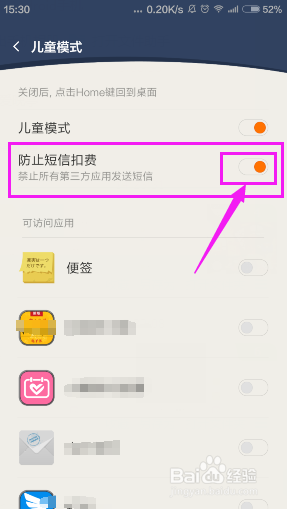
6.选择自己同意被访问的程序,点击【确定】即完成儿童模式的设置。
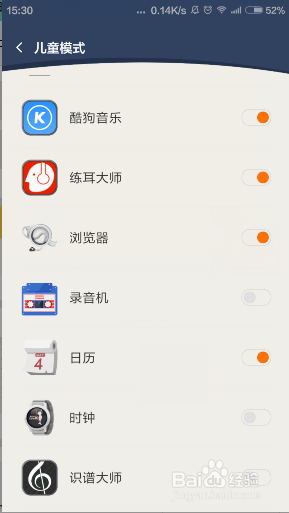
7.设置成功后,如图。例如这里我只选择了4个程序,所以桌面上就只有这四个程序。

以上就是手机如何设置儿童上网权限的全部内容,如果遇到这种情况,你可以按照小编的操作进行解决,非常简单快速,一步到位。










